MATLAB坐标轴范围:高级技巧与最佳实践,解锁图形显示新境界
发布时间: 2024-06-11 11:11:17 阅读量: 104 订阅数: 47 


精确控制MATLAB图形展示:坐标轴范围、标签和图例的高级定制
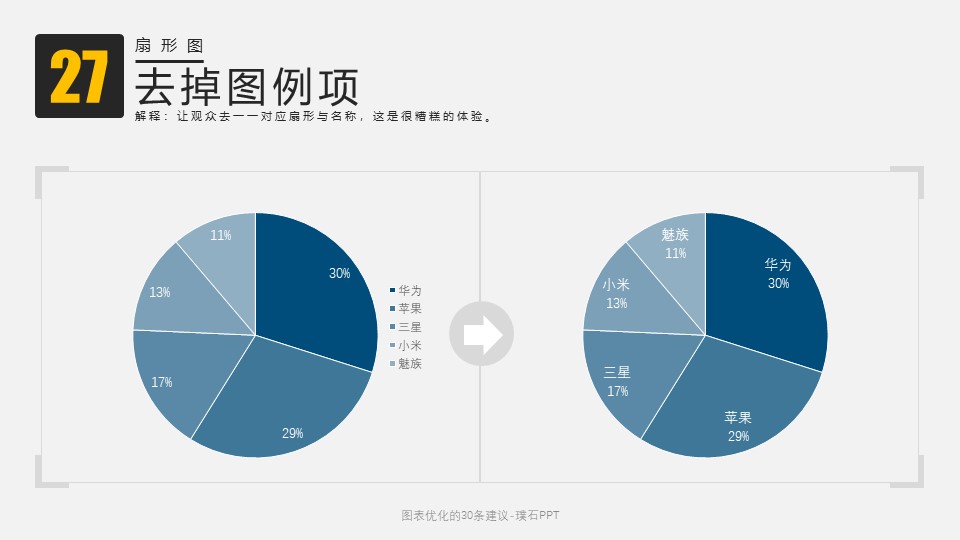
# 1. MATLAB坐标轴范围的基础**
坐标轴范围定义了MATLAB图形中x和y轴上的数据显示范围。它对于控制图形的可视化和数据分析至关重要。
MATLAB提供了多种函数和属性来设置和控制坐标轴范围,包括`xlim()`、`ylim()`和`axis()`。这些函数允许您指定最小和最大值,从而限制数据在图形中的显示范围。
通过自定义坐标轴范围,您可以突出显示感兴趣的区域,比较不同数据集,并优化图形布局,从而提高图形的可读性和信息量。
# 2. 坐标轴范围的自定义和控制
### 2.1 设置坐标轴范围的函数和属性
#### 2.1.1 xlim()和ylim()
`xlim()`和`ylim()`函数用于设置x轴和y轴的范围。语法如下:
```matlab
xlim([xmin xmax])
ylim([ymin ymax])
```
其中,`xmin`、`xmax`、`ymin`和`ymax`分别指定x轴和y轴的最小值和最大值。
例如,以下代码将x轴范围设置为[-1, 1],y轴范围设置为[0, 10]:
```matlab
xlim([-1 1])
ylim([0 10])
```
#### 2.1.2 axis()
`axis()`函数可以设置坐标轴范围、刻度和方向。语法如下:
```matlab
axis([xmin xmax ymin ymax])
axis([xmin xmax ymin ymax zmin zmax])
```
对于2D图,`axis()`函数的语法与`xlim()`和`ylim()`函数类似。对于3D图,`axis()`函数还可以设置z轴范围。
例如,以下代码将x轴范围设置为[-1, 1],y轴范围设置为[0, 10],z轴范围设置为[0, 5]:
```matlab
axis([-1 1 0 10 0 5])
```
### 2.2 坐标轴范围的动态调整
#### 2.2.1 数据驱动的范围调整
MATLAB可以根据数据自动调整坐标轴范围。可以通过`axis()`函数的`auto`属性来启用或禁用此功能。语法如下:
```matlab
ax
```
0
0





